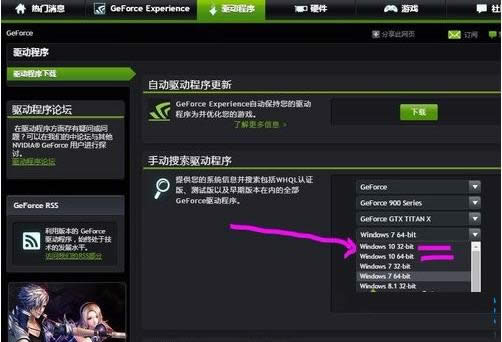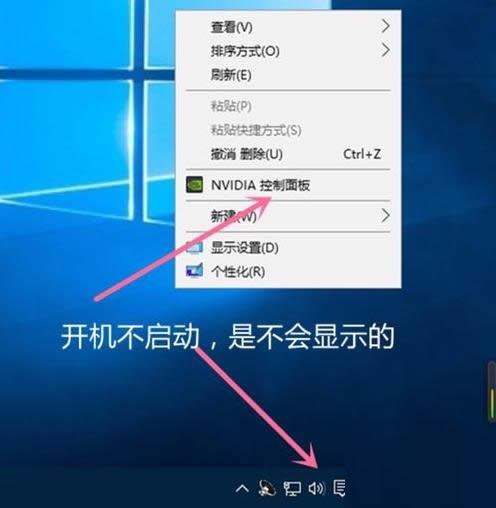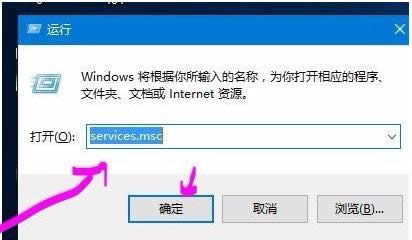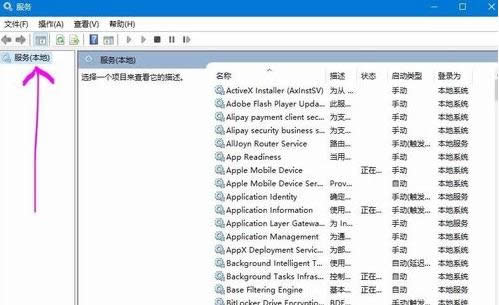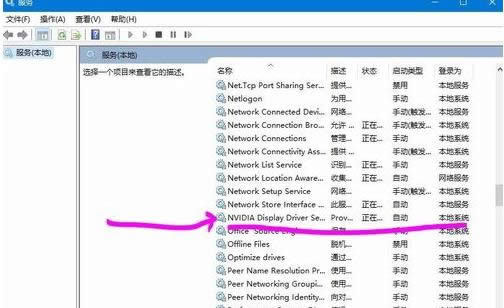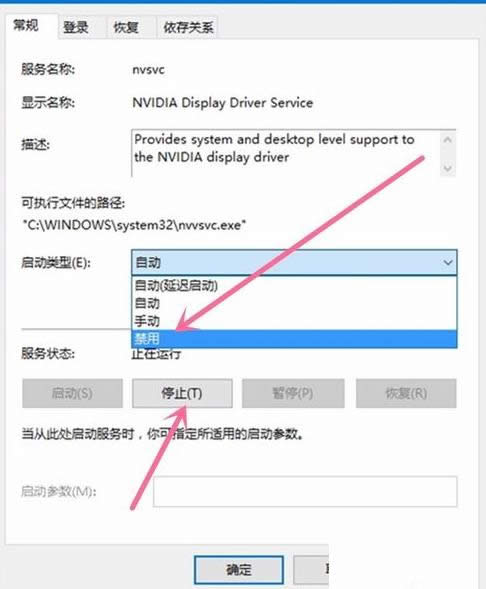Windows10系統停止NVIDIA顯卡開機自動打開的辦法
發布時間:2022-04-12 文章來源:xp下載站 瀏覽:
|
隨著電腦硬件和軟件的不斷升級,微軟的Windows也在不斷升級,從架構的16位、16+32位混合版(Windows9x)、32位再到64位, 系統版本從最初的Windows 1.0 到大家熟知的Windows 95、Windows 98、Windows ME、Windows 2000、Windows 2003、Windows XP、Windows Vista、Windows 7、Windows 8、Windows 8.1、Windows 10 和 Windows Server服務器企業級操作系統,不斷持續更新,微軟一直在致力于Windows操作系統的開發和完善。現在最新的正式版本是Windows 10。
最近不少升級到Win10正式版系統后用戶,一直想阻止NVIDIA顯卡開機自動啟動,由于NVIDIA顯卡拖慢了系統啟動時間,甚至有時候會發現開機啟動后長時間的黑屏問題。那么,win10系統中如何阻止NVIDIA顯卡開機自動啟動呢?現在,小魚一鍵重裝系統小編就給大家分享Win10系統中阻止NVIDIA顯卡開機啟動的方法,一起來看下文具體操作吧。 1、先提示一下,很多朋友在升級至WIN10后,特別是64位的,會發現開機啟動時黑屏時間較長,如果是安裝的NVIDIA的顯卡,很多時候是因為顯卡驅動的問題,建議更新至最新的顯卡驅動,注意選對32位還是64位。
2、安裝后,NVIDIA會默認開機啟動,而實際上我們不需要NVIDIA默認啟動,這樣會占用一定的開機啟動時間,怎么辦呢?
3、可以用一些軟件來設置開機啟動項,今天分享給大家的是沒有安裝軟件來設置的,在Win10系統下,先找到鍵盤的WIN+R,先按住WIN 鍵不松再按R,具體看圖。
4、打開運行,在選框內輸入services.msc然后點擊確定。
5、這時調出來的是 服務(本地),很多的程序服務項目都是在這里可以控制的,所以一定要記好如何調出服務的步驟。
6、在服務的列表里面找出 “NVIDIA Display Driver Service”這個服務選項,具體看圖。
7、雙擊打開這個服務,然后把NVIDIA Display Driver Service服務的啟動類型設置為禁用,選擇停止服務,點擊確定。如果想重新開啟,重復1-6的步驟選擇啟動就好了。
其實,阻止NVIDIA顯卡開機自動啟動不僅可以提高開機的速度而且有時候還可以解決開機后長時間黑屏問題,需要的用戶趕緊來試試吧。如果大家還有其他疑問或者想了解更多有關系統問題歡迎來小魚一鍵重裝系統官網看看。 Microsoft Windows,是美國微軟公司研發的一套操作系統,它問世于1985年,起初僅僅是Microsoft-DOS模擬環境,后續的系統版本由于微軟不斷的更新升級,不但易用,也慢慢的成為家家戶戶人們最喜愛的操作系統。
|